
Nieuws
Kadaster hulp gezocht
22 juli 2024
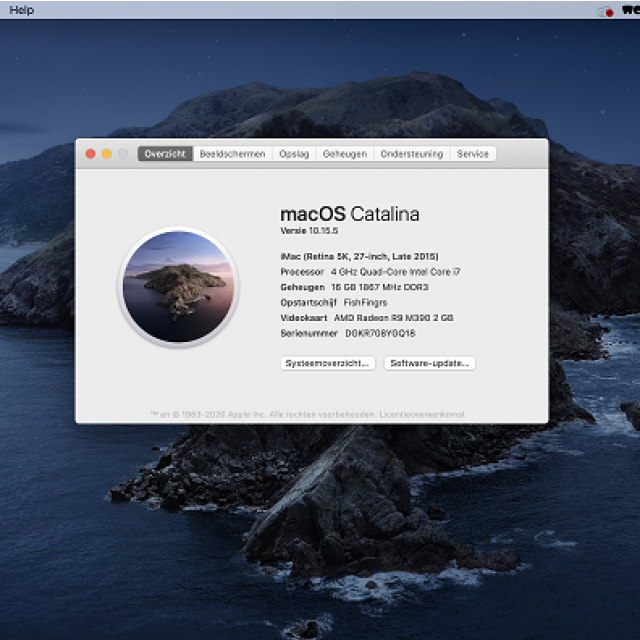
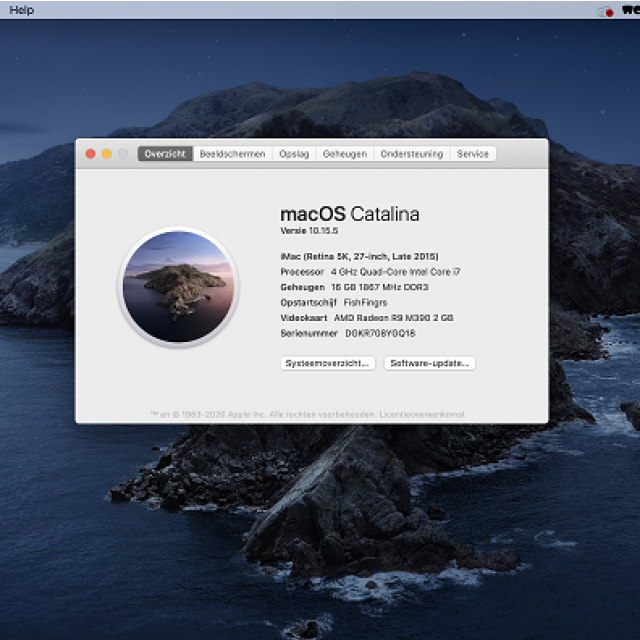
Dit najaar verschijnt MacOS 11 Big Sur, het nieuwe besturingssysteem voor Apple-computers. Hoe zorg je ervoor dat deze en andere updates voor je Mac netjes binnenkomen? En op het moment dat jij dat wilt, niet terwijl je net in een bewerkelijke computerklus zit…
Updates van het besturingssysteem zijn essentieel, omdat die de veiligheid en gezondheid van je Mac op orde houden. Maar soms wil je even wachten voordat je een nieuwe update installeert tot je zeker weet dat die geen conflicten oplevert. Bovendien wil je niet dat je Mac aan een update begint terwijl je bezig bent. Gelukkig zijn er enkele opties waarmee je zelf kunt bepalen hoe en wanneer je Mac update.
Klik op het Apple-icoon in de linker bovenhoek van je scherm en vervolgens op Over deze Mac. Je ziet daar ook op welk MacOS je computer dit moment draait.
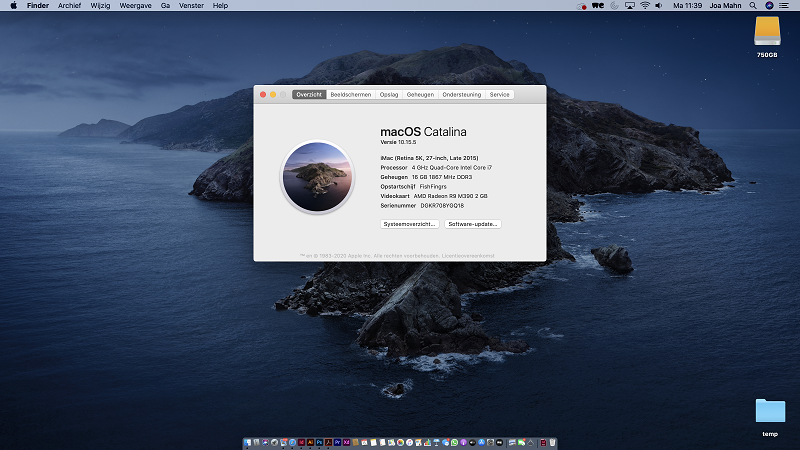
Selecteer vervolgens Software-update. Nu wordt elke beschikbare update getoond die Apple voor je in petto heeft.
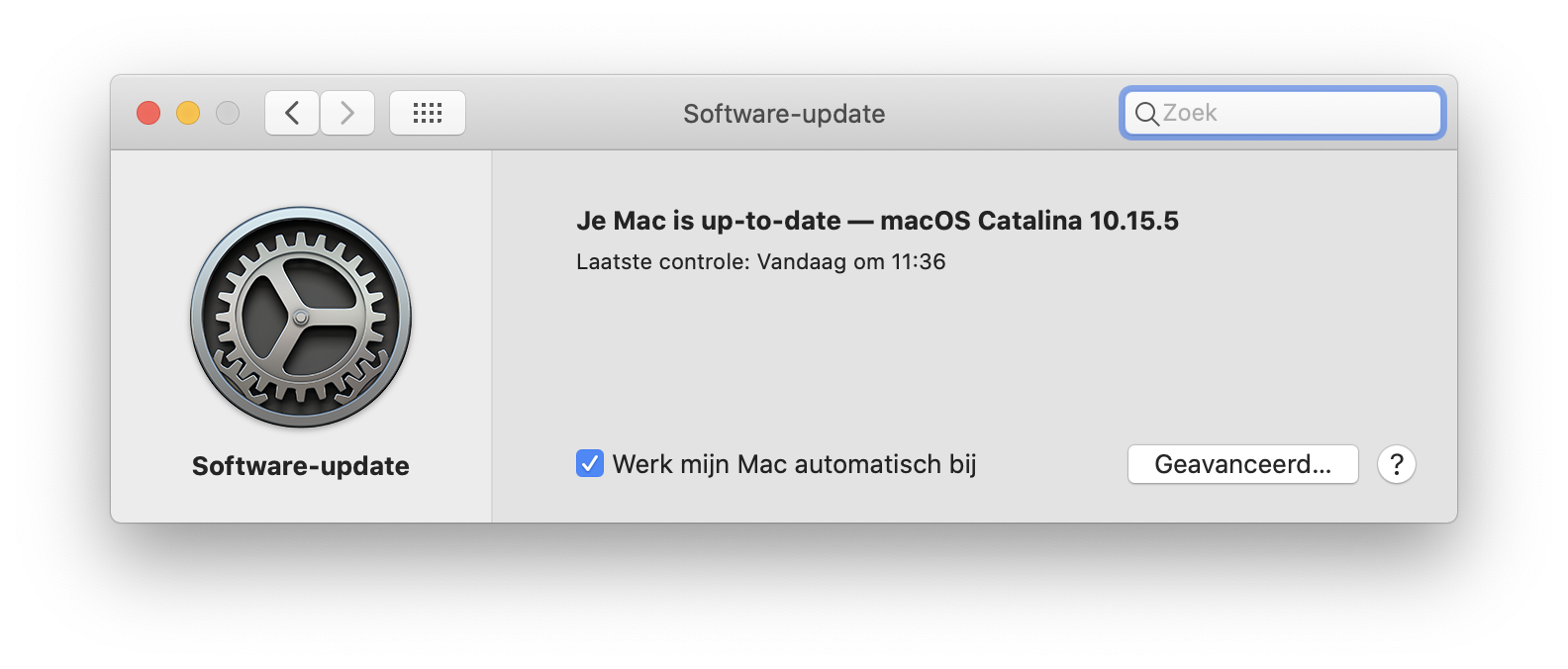
Om ervan verzekerd te zijn dat je Mac automatisch bijgewerkt blijft, kun je een vinkje zetten bij Werk mijn Mac automatisch bij. Dit gebeurt overigens alleen als de Mac aan de netstroom ligt.
Wil je niet dat je computer automatisch geüpdatet wordt, laat het vakje dan leeg of klik het vinkje weg. Een pop-upvenster zal je daarna vragen of je dit wel zeker weet, klik daar op Automatische updates uitschakelen. Omdat het wel of niet automatisch bijwerken een belangrijke beslissing is, wordt daarna om je wachtwoord gevraagd.
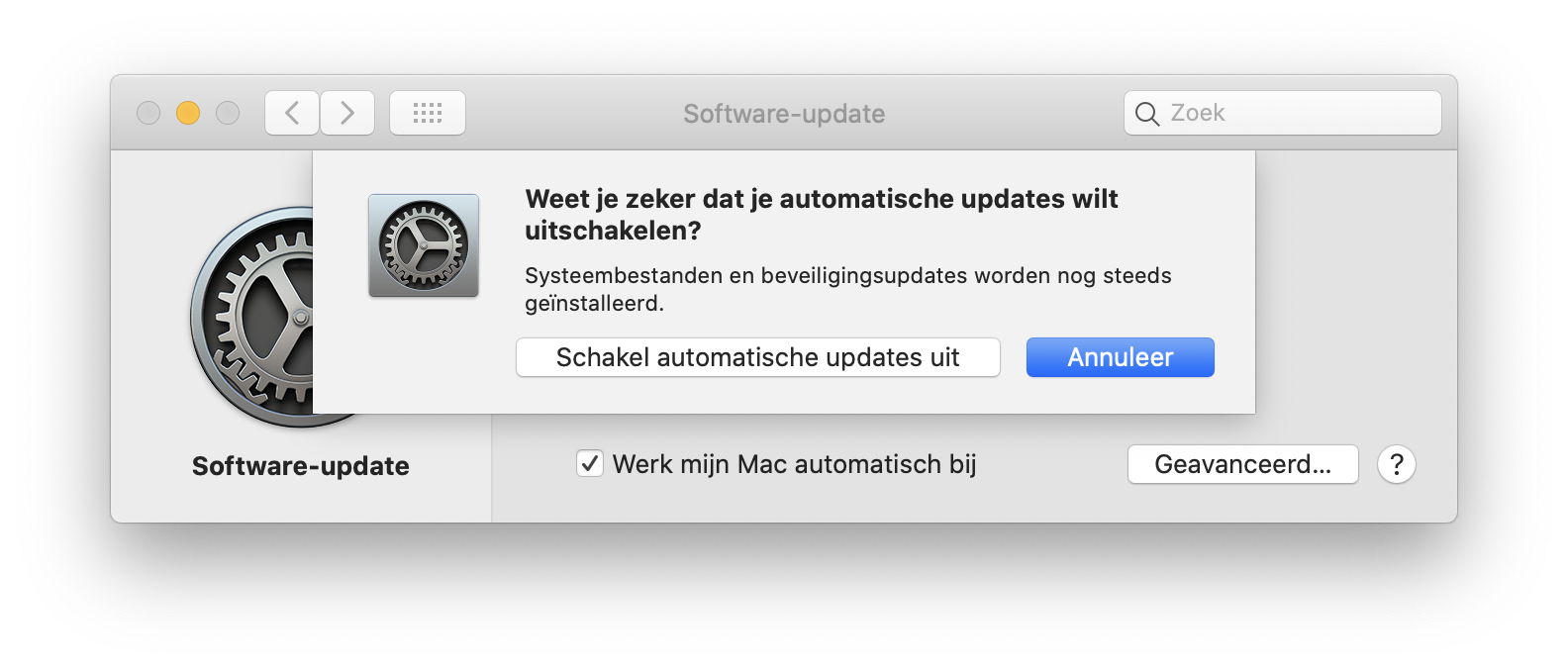
Wanneer je geavanceerde update-opties in wilt stellen, heeft Catalina daar een aantal mogelijkheden voor, zoals het automatisch zoeken naar en het downloaden en installeren van updates. Je kunt ook aangeven dat je wilt dat alleen apps worden bijgewerkt en dus niet de systeembestanden en beveiligingsupdates.
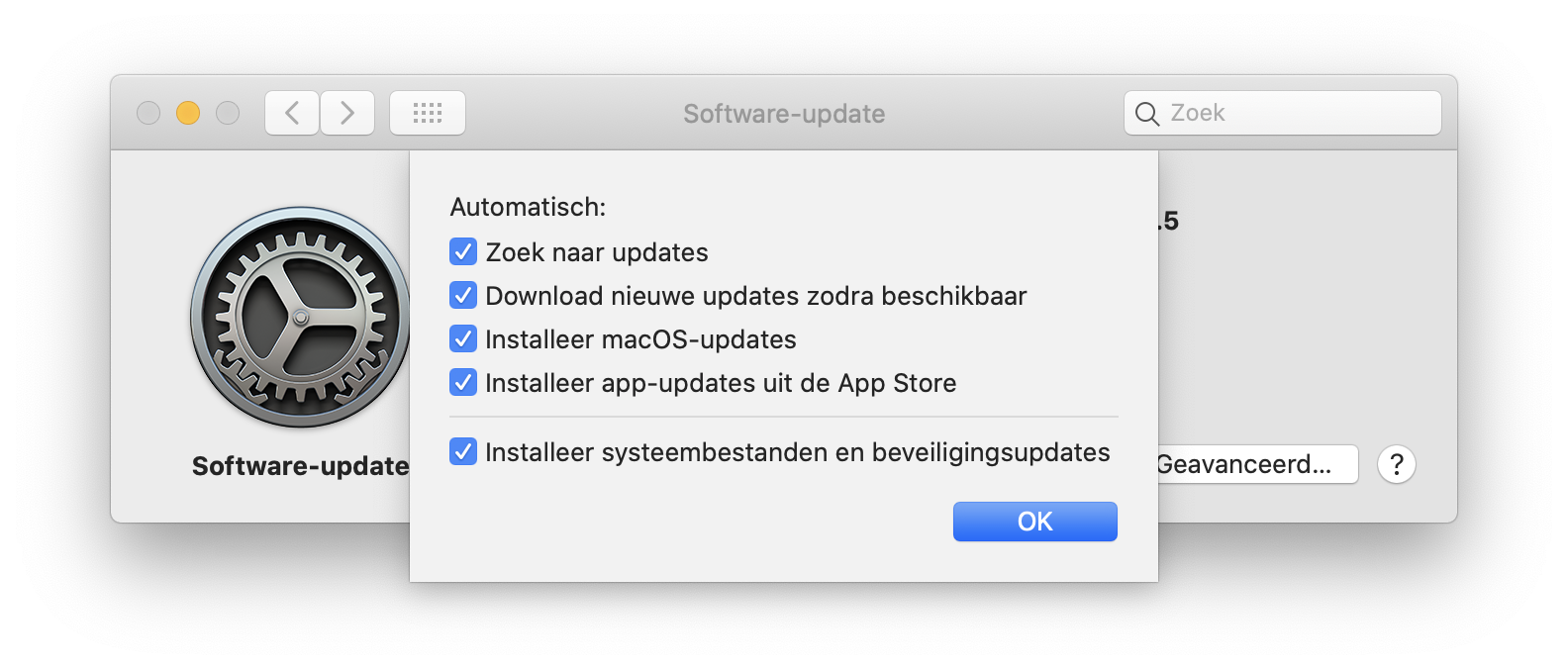
Bètaversie
Ook al komt MacOS 11 Big Sur - de opvolger van Catalina - pas dit najaar uit, het is inmiddels al wel mogelijk om met de bètaversie daarvan aan de slag te gaan. In tegenstelling tot bijvoorbeeld Android is MacOS geen opensource, je moet dus eerst lid worden van het Apple Developer Program. Voor particulieren is dat gratis. Wil je meer mogelijkheden en bijvoorbeeld ook apps bouwen, dan betaal je 99 dollar per jaar.
Nieuws
22 juli 2024
Nieuws
19 juli 2024
Nieuws
15 juli 2024
Nieuws
11 juli 2024
Nieuws
8 juli 2024
'Abonneer je nu op een of meerdere van onze nieuwsbrieven en blijf op de hoogte van onze activiteiten!'
Aanmelden